顯卡風扇不轉竟是正常現象?一文教你避免失效
電腦在空載或負載較低時,顯卡風扇不轉動,許多人首先想到的是顯卡出了問題,這確實是一種容易讓人感到恐慌的情況。然而,這其實是顯卡風扇智能啟停功能的表現,這個功能既節能又能夠減少噪音,但由于很多人對此不夠了解,所以容易產生誤解。
顯卡風扇智能啟停原理
顯卡的風扇具有智能啟停功能,這相當實用。當電腦處于低負載和低溫狀態時,風扇會自動停止轉動。例如,當你僅進行簡單的辦公或編輯文檔時,顯卡承受的壓力不大,風扇不轉動是正常的。這就像汽車在怠速時,不需要發動機高速運轉來為風扇散熱。此外,這一功能并非需要用戶后期設置,而是顯卡本身自帶的。這樣一來,用戶在低負載工作或娛樂時,可以享受到幾乎無噪音的電腦環境。
不過,這個功能的正常運作還需滿足一些條件。一旦外部因素介入,它也可能出現異常狀況。這就像一臺精密的機器,任何一個細小環節出現問題,都可能影響到整體的運作。因此,在使用過程中,我們還需留意相關的設置等因素。
避免功能失效之電源管理
NVIDIA面板的電源管理模式對風扇的智能啟停功能影響顯著。大部分用戶電腦的默認電源管理模式是正常的,這樣風扇智能啟停功能可以正常運作。但有些人為了追求極致的顯示效果和響應速度,會模仿B站UP主的建議,將電源管理模式調整為“最高性能優先”。然而,實測結果顯示,這種做法并不能提高顯示效果,反而導致風扇智能啟停功能失效。在錯誤設置下,即便電腦負載較低,風扇也會以30%的轉速運轉,這對普通用戶來說,無疑只是增加了噪音。如果你從未調整過這個選項,或者連Nvidia控制面板的位置都不知道,那就無需理會。另外,在Windows11系統中,Nvidia控制面板需要在MicrosoftStore中下載。
不要使用NvidiaAPPbeta
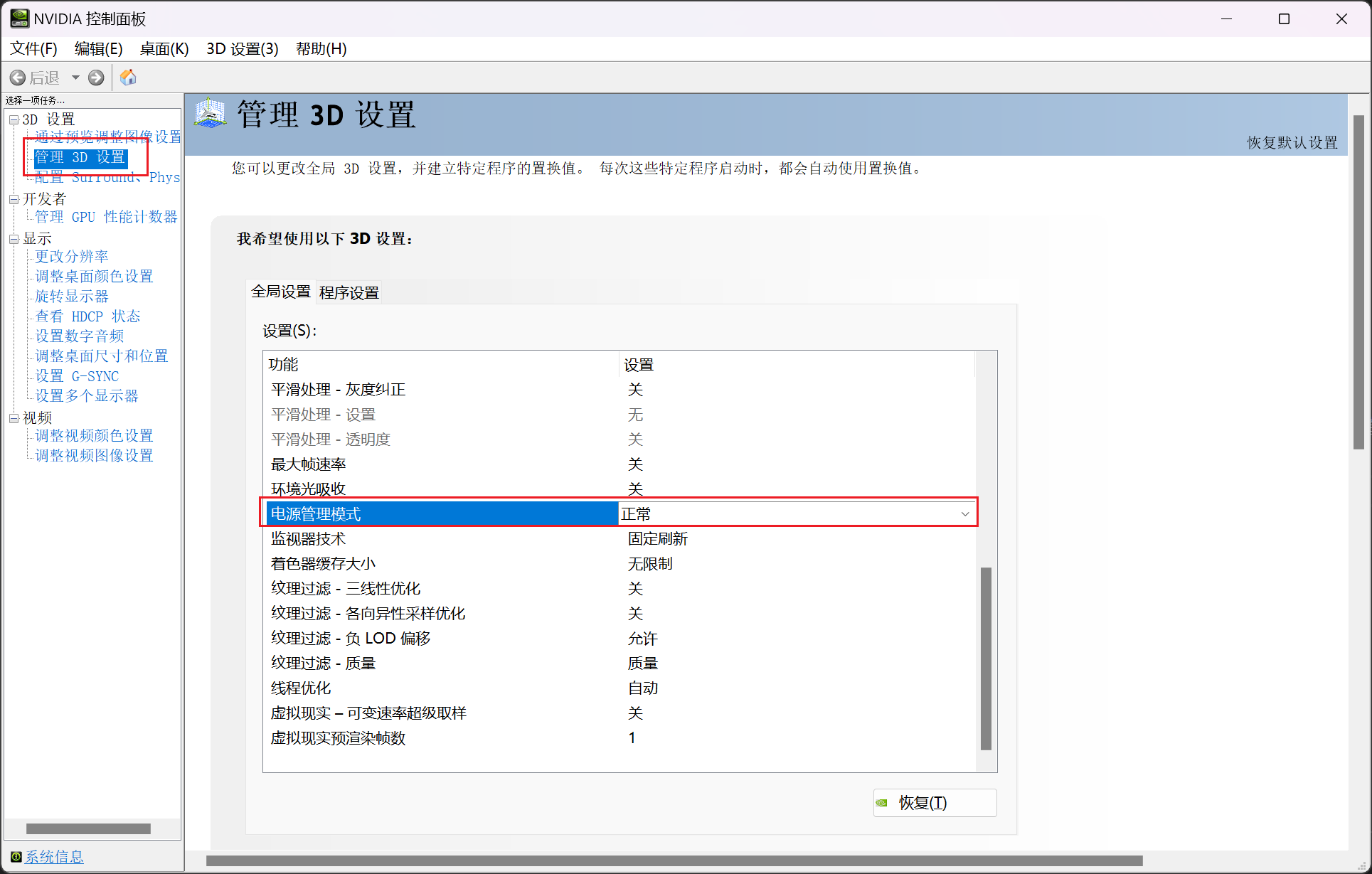
選擇Nvidia軟件時還需留意。NvidiaAPPbeta版界面設計現代感十足,頗受用戶喜愛。然而,它存在風扇智能啟停功能無法正常工作的問題。此APPbeta版導致顯卡顯存頻率在低負載下也全速運轉,進而引起功耗增加。這就像汽車持續在高檔位爬坡,不必要的能量消耗。在如此高的功耗下,風扇智能啟停功能將無法正常運作。相較之下,推薦使用NvidiaGeForceExperience。該軟件穩定性較好,且在使用過程中,可以通過設置(按alt+z)在游戲內調整,將風扇速度目標設為自動,與顯卡風扇智能啟停功能實現良好配合。
使用MSIAfterburner設置風扇轉速
MSIAfterburner適用于各種品牌的nvidia顯卡。軟件功能豐富,包括顯卡超頻、風扇控制、游戲幀率監控等。無論是從微星官網還是guru3d網站下載,都屬官方渠道,安全性較高。多數用戶選擇的是4.6.6(Beta)版本,雖然它是測試版,但穩定性出色,對40系顯卡支持良好。若需手動調整風扇轉速等,這款軟件是個不錯的選擇。但若顯卡風扇智能啟停功能運作正常,實際上無需頻繁手動調整轉速。
風扇智能啟停的好處
風扇智能啟停的一大優點是能有效降低噪音。在安靜的環境中辦公或觀影,電腦風扇持續轟鳴確實讓人難以忍受。風扇智能啟停能在低負載時自動停止風扇運轉,從而杜絕了噪音的產生。許多人晚上需要用電腦工作或娛樂,此時一個安靜的環境就顯得尤為重要。如今,城市中許多人的居住空間有限,電腦又是日常必備的工具,因此,一個低噪音的運行環境顯得尤為必要。此外,這一功能還能幫助節能,風扇停止運轉意味著功耗的降低,從長遠來看,這也能為用戶節省一定的電費。

正確對待風扇不轉情況
若今后遇到電腦在空載或低負載狀態下顯卡風扇未轉動的情形,請保持冷靜。首先,要確認是否是智能啟停功能在發揮作用。別忘了檢查軟件設置是否正確,留意是否不慎修改了電源管理模式,或是誤裝了干擾功能的軟件。你已對顯卡風扇的智能啟停機制有了較深的認識,那么在使用電腦時,你還會更加留意相關設置嗎?希望大家在遇到此類問題時能迅速判斷并解決,也歡迎在評論區分享你的經歷,覺得文章有幫助的話,請點贊并轉發。
作者:小藍
鏈接:http://m.huanchou.cn/content/4154.html
本站部分內容和圖片來源網絡,不代表本站觀點,如有侵權,可聯系我方刪除。

